在本章中,我们将探讨如何在Word 2010中移动。Word提供了许多方法来使用鼠标和键盘移动文档。 首先,让我们创建一些示例文本。要创建一个示例文本,可以使用一个快捷方式。打开一个新文档并键入= rand(),然后按Enter键。Word将为您创建以下内容 -  您可以通过在屏幕上的任何位置点击文本来轻松移动插入点。文档很大的时候可能会出现这种情况,看不到要移动的地方。在这里,您将不得不使用滚动条,如下面的截图所示 -  您可以滚动鼠标滚轮浏览文档,这相当于单击滚动条中的向上箭头或向下箭头按钮。 您可以滚动鼠标滚轮浏览文档,这相当于单击滚动条中的向上箭头或向下箭头按钮。如上图所示,有两个滚动条:一个用于在文档中垂直移动,另一个用于水平移动。使用垂直滚动条,您可以 -
用于移动文档的以下键盘命令也可以移动插入点 - 你可以一个字一个字一个一个字。您必须按住Ctrl键同时按下箭头键,这将按照此处移动插入点 - 按F5键使用转到命令。这将显示一个对话框,您将有各种选项来访问特定页面。 通常,我们使用页码,行号或段号直接转到特定页面,最后按转到按钮。 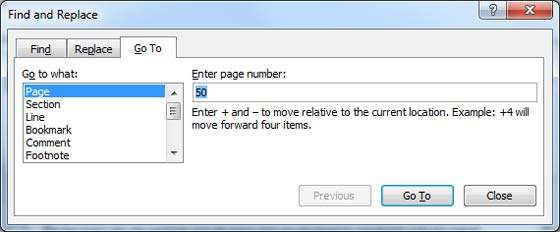 |
Archiver|手机版|小黑屋|小白教程 ( 粤ICP备20019910号 )
GMT+8, 2025-1-18 13:13 , Processed in 0.018045 second(s), 18 queries .
Powered by Discuz! X3.4
© 2001-2017 Comsenz Inc. Template By 【未来科技】【 www.wekei.cn 】